Cómo apagar la pantalla de su computadora portátil manualmente
En una computadora de escritorio, puede simplemente presionar el botón de encendido del monitor y la pantalla se apagará. Pero se complica un poco cuando se trata de una computadora portátil. Si presiona el botón de encendido de una computadora portátil, corre el riesgo de perder sus archivos y datos abiertos. Mientras que algunas computadoras portátiles ofrecen un botón dedicado para apagar la pantalla, otras simplemente se apagarán.
Ahora podría haber múltiples razones por las que querría apagar la pantalla de la computadora portátil. Uno en el que no quieres que la gente a tu alrededor mire tu pantalla mientras estás fuera. Otra razón podría ser conservar la batería. Por último, para algunas actividades, como descargar un juego grande o escuchar música/podcast, no es necesario mantener la pantalla encendida. El problema es que Windows no tiene una función predeterminada para apagar la pantalla de inmediato. Deberá esperar un tiempo para que la computadora portátil apague automáticamente la pantalla. Existen algunas técnicas, así como un software útil, que puede usar para apagar manualmente la pantalla de su computadora portátil de inmediato. Mencionaremos estos métodos brevemente y daremos un procedimiento paso a paso para cada método.
No se lo pierda: Cómo configurar la alerta de nivel de batería baja en Windows
Contenido
- 1 7 formas de apagar la pantalla de una computadora portátil con Windows
- 1.1 1. Reprogramar la función del botón de encendido
- 1.2 2. Usar un archivo por lotes
- 1.3 3. Uso del software Apagar LCD
- 1.4 4. Uso de la herramienta BlackTop
- 1.5 5. Uso de la utilidad de apagado de pantalla
- 1.6 6. Configure sus ajustes de energía y suspensión
- 1.7 7. Uso de atajos de teclado
- 1.8 Conclusión
7 formas de apagar la pantalla de una computadora portátil con Windows
La mayoría de los métodos lo hacen sin hacer que su PC duerma.
1. Reprogramar la función del botón de encendido
Puede configurar lo que hace al presionar el botón de encendido en su computadora portátil dirigiéndose a la configuración de energía de su computadora. Puede configurarlo para que simplemente apague la pantalla, se apague o se suspenda. Estos son los pasos que debe seguir para llegar a esta configuración.
- Vaya a la configuración de su computadora presionando el botón Windows botón y haciendo clic en el ajustes icono.
- Entonces en el Configuración de Windows, Vaya a Ssistema >Power & sleep.
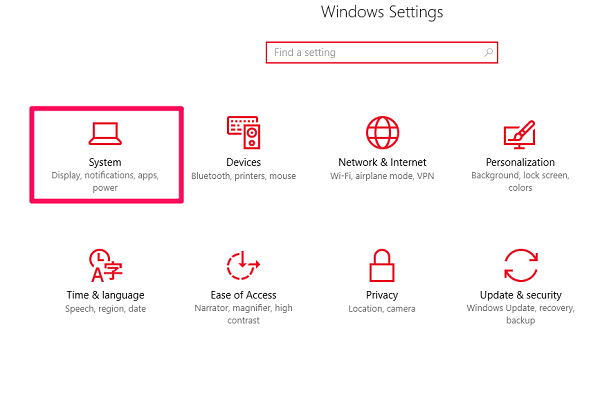
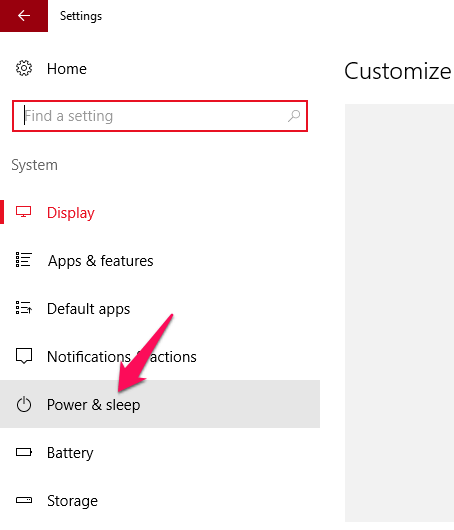
- A continuación, haga clic en la configuración de energía adicionales en Configuración relacionada.
- En el lado izquierdo de la pantalla, encontrará una opción para Elegir el comportamiento del botón de encendido.
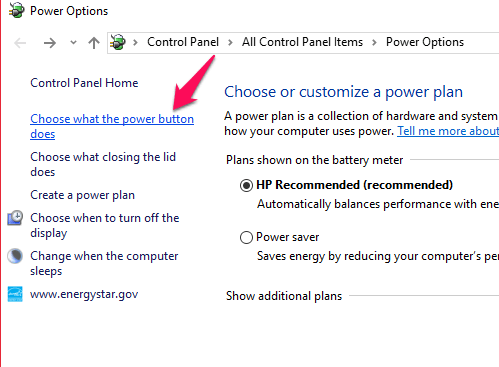
- Haga clic en él y establezca Al pulsar el botón de encendido a Desactivar la visualización y luego guarde los cambios.
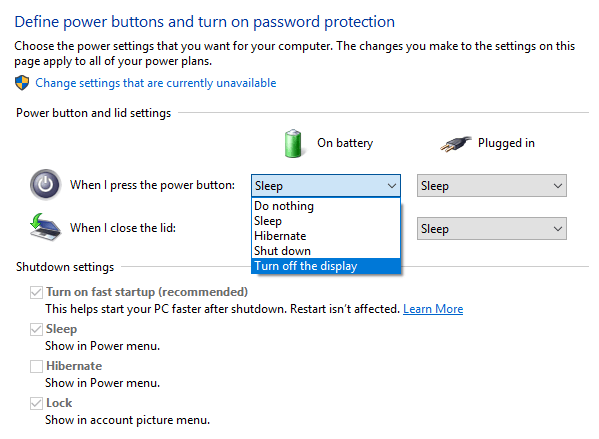
También puede cambiar las operaciones de cierre de la tapa desde la misma ventana.
No se lo pierda: Cómo cerrar Windows automáticamente después de cierto tiempo
2. Usar un archivo por lotes
Este no es un método paso a paso, sino un archivo BAT simple que se puede descargar de Internet. Simplemente colóquelo en su escritorio o dentro de cualquier carpeta y haga doble clic en él cada vez que necesite apagar la pantalla. Además, también puede anclar el archivo bat al menú de inicio o la barra de tareas para acceder rápidamente a él.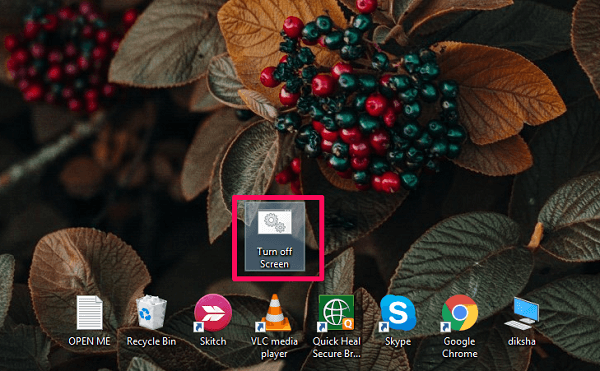
Nota: Aparecerá un símbolo del sistema en la pantalla durante unos segundos antes de que la pantalla se apague.
3. Uso del software Apagar LCD
Turn Off LCD es un software EXE con la capacidad de apagar la pantalla de la computadora inmediatamente. Funciona igual que el archivo bat de pantalla. Simplemente haga clic en el icono dos veces para apagar la pantalla de la computadora portátil. Es un software muy pequeño que ni siquiera requeriría 100kb de su espacio.
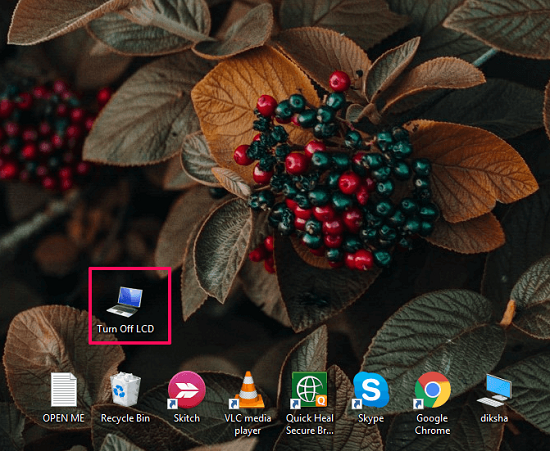
Nota: Cuando lo descargue, obtendrá una versión comprimida del software, así que asegúrese de descomprimirlo primero antes de usarlo.
Descarga el Software desde este enlace.
4. Uso de la herramienta BlackTop
Este es un poco diferente del software que se mencionó anteriormente. En lugar de hacer clic en el ícono, esta herramienta le permite apagar la pantalla de su computadora portátil presionando preestablecer atajos de teclado. Esta herramienta es funcional en todas las versiones del sistema operativo Windows. Esto es lo que debe hacer.
- Después descargando la herramienta, siga el sencillo procedimiento de instalación.
- Una vez instalado, aparecerá en la bandeja del sistema sin crear ningún acceso directo o íconos.
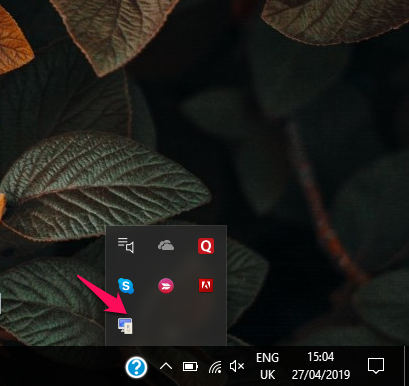
- Desde aquí puedes simplemente presionar Ctrl + Alt + B para apagar en cualquier momento la pantalla de su computadora portátil.
Para deshabilitar este método abreviado de teclado, simplemente salga del software BalckTop desde la bandeja del sistema.
5. Uso de la utilidad de apagado de pantalla
El apagado de la pantalla es otra herramienta eficaz que se puede utilizar para el mismo propósito. Si todos los otros métodos no funcionaron bien en su sistema, elija este. Tiene soporte para computadoras de 32 y 64 bits. También le permitirá bloquear la función de la estación de trabajo e iniciar el protector de pantalla en lugar de apagar la pantalla. Descargar doff desde este enlace y comience abriendo el archivo descomprimido. A continuación, haga clic en la aplicación de eliminación en su carpeta de compilación (X32 o X64).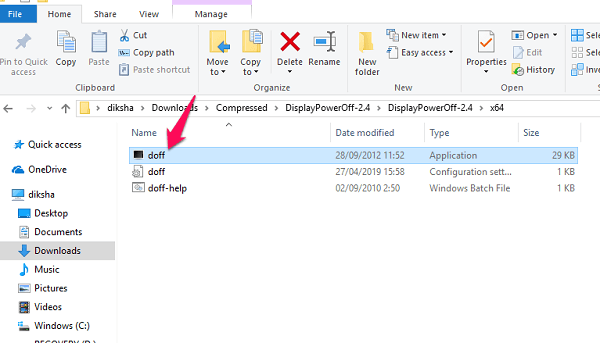
No se lo pierda: Obtenga el aspecto antiguo de Windows con los reemplazos clásicos de Shell
6. Configure sus ajustes de energía y suspensión
Configurar los ajustes de energía y suspensión es otra forma eficiente de apagar rápidamente la pantalla de su PC con Windows. Después de una cierta cantidad de tiempo de inactividad en su computadora portátil o PC, la pantalla se apaga automáticamente. De forma predeterminada, ese tiempo se establece en 5 minutos cuando está desenchufado y 10 minutos cuando está enchufado a una fuente de alimentación. Y ambos tiempos se pueden configurar en tan solo 1 minuto. Por lo tanto, la pantalla de su computadora portátil se apagará después de 1 minuto de inactividad y así es como puede hacerlo.
- Vaya a la configuración de su computadora presionando el botón Windows botón y haciendo clic en el ajustes icono.
- Entonces en el Configuración de Windows, Vaya a Ssistema >Power & sleep.

- En los Pantalla sección, haga clic en la flecha desplegable y desplácese hasta la opción de 1 minuto y selecciónela.
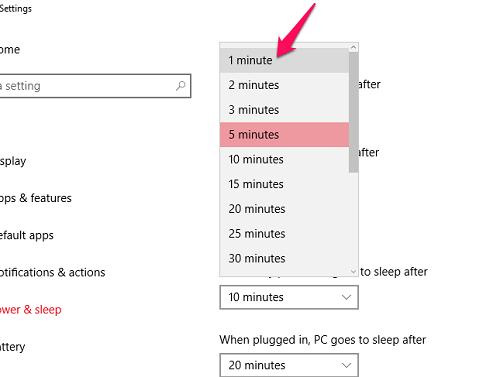
- Haga lo mismo para enchufado también.
Nota: Este proceso no apagará su pantalla de inmediato, ya que se basa en un temporizador que usted configuró.
7. Uso de atajos de teclado
Este es un método muy convencional que pone su PC a dormir pero funciona. Al poner su computadora portátil en suspensión, la pantalla se apaga y bloquea su PC. La PC permanecerá encendida y las aplicaciones en las que estaba trabajando permanecerán abiertas y cuando encienda su PC volverá a donde estaba.
- Para poner su PC en suspensión a través del atajo de teclado, deberá presionar alt + f4 una vez que esté en el escritorio/pantalla de inicio.
- Aparecerán ventanas de apagado, haga clic en el menú desplegable y configúrelo para dormir y presione Enviar.
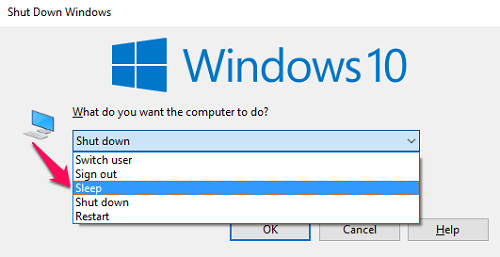
Su PC entrará inmediatamente en modo de suspensión y para despertar tendrá que iniciar sesión nuevamente. Recuerda que el atajo de teclado es solo para cuando estás en la pantalla de inicio. De lo contrario, terminará cerrando la ventana de su aplicación actual.
Aquí hay otros tutoriales de Windows que pueden ser útiles para usted.
- Cómo restablecer su contraseña perdida de Windows 10
- Cómo cambiar la dirección de Mac
- Cómo configurar Windows Hola
- ¿Qué es el archivo NTUSER.DAT?
Conclusión
Girar la pantalla de su computadora portátil no parece un trabajo difícil ahora. Utilice cualquiera de las 7 opciones que desee de la lista mencionada anteriormente. No sabemos cuánta batería ahorra, pero marca la diferencia y prolonga la vida útil de la batería. Para volver a encender la pantalla, deberá presionar una tecla o mover el mouse o el trackpad. Háganos saber si hay otros accesos directos o aplicaciones que se pueden usar en su lugar. Y comente su método preferido para apagar la pantalla de su computadora portátil.
últimos artículos